

前言
“印前AI小助手V3.1.1”脚本包含全功能角线、创建参考线、标注XY尺寸、变换位置、字体转曲、解散全部群组、解散全部对象、英文大小写转换、画板添加矩形等功能,都是一些比较常用而且实用的功能;
今天小编给大家分享“印前AI小助手V3.1.1”安装使用的方法。

工具:
1、AI软件;
注:文章结尾附加软件下载链接。

操作方法如下:
01
安装打开脚本代码
下载解压“印前AI小助手”压缩包,里面有个名“印前AI小助手V3.1.1”的AI脚本代码文件;

把这个文件复制粘贴到“Program Files\Adobe\Adobe Illustrator XX(XX指使用AI的版本)\Presets(预设)\zh_CN\脚本”文件夹下;

再重新打开AI软件,点击菜单栏的“文件”-“脚本”,可以看到ai脚本菜单,运行“印前AI小助手V3.1.1”脚本即可;


02
“全功能对角线”和“创建参考线”
我们点击“全功能角线”,打开设置窗口,设置好后再点击“确定”;

我们可以看到文件根据我们设置创建了裁切线等;

选中对象,点击“创建参考线”,打开设置窗口;

把需要创建参考线的位置勾选上,如果对象超出画板,则也要设置“超过画板的出血设置”,其他设置根据需要选择设置,最后点击“确定”;


我们可以看到选中的对象已创建了参考线,我们也可以创建画板的参考线,点击“对象”的下拉菜单,选择“画板”即可;

同时我们也可以用这个功能,来删除参考线,打开设置窗口后勾选最下方的“删除参考线”,再点击“确定”即可删除参考线;


03
“标注尺寸”、“变换位置”和“字体转曲”
选中对象,再点击小助手的“标注X尺寸”或“标注Y尺寸”,则可以自动生成对象的长和宽;

选中对象,点击“变换位置”打开设置窗口;

我们可以选择左边的白点来进行移动,也可以直接输入右下方的数字来移动,勾选“适用于复制”则是复制该对象同时移动对象,最后点击“ok”即可;


点击“字体转曲”,则可以一键把文件中的文字转曲;



04
“解散全部编组”和“解锁全部对象”
点击“解散全部编组”,则可以把所有编组的对象全部打散;


当我们对多个对象被锁定时,点击“解锁全部对象”就可以解锁了;

解锁后会弹出提示框,点击“确定”即可;


05
“大小写转换”和“给画板添加矩形”
当我们想把文件中的英文大写换成小写或小写换成大写时,点击需转换的对象,再点击“大小写转换”即可完成转换;


点击“当前画板添加矩形”或“所有画板添加矩形”,则可以给单个或所有画板添加无填充的矩形对象;

我们可以选择矩形,点击“填色”给矩形填充颜色;


小结
印前AI小助手的功能就不一一介绍,有兴趣的可以自己尝试一下,总的来说,印前AI小助手的功能都是一些比较常用而且实用的功能。
以上就是小编给大家分享“印前AI小助手V3.1.1”安装使用的方法,希望能帮到你们。

更多学习教程/资源等你来取

声明:软件仅用做交流学习,请勿用作商业用途!

点击“快印圈资讯”公众号菜单栏点击“往期教程”,点击“软件”,即可获得下载链接
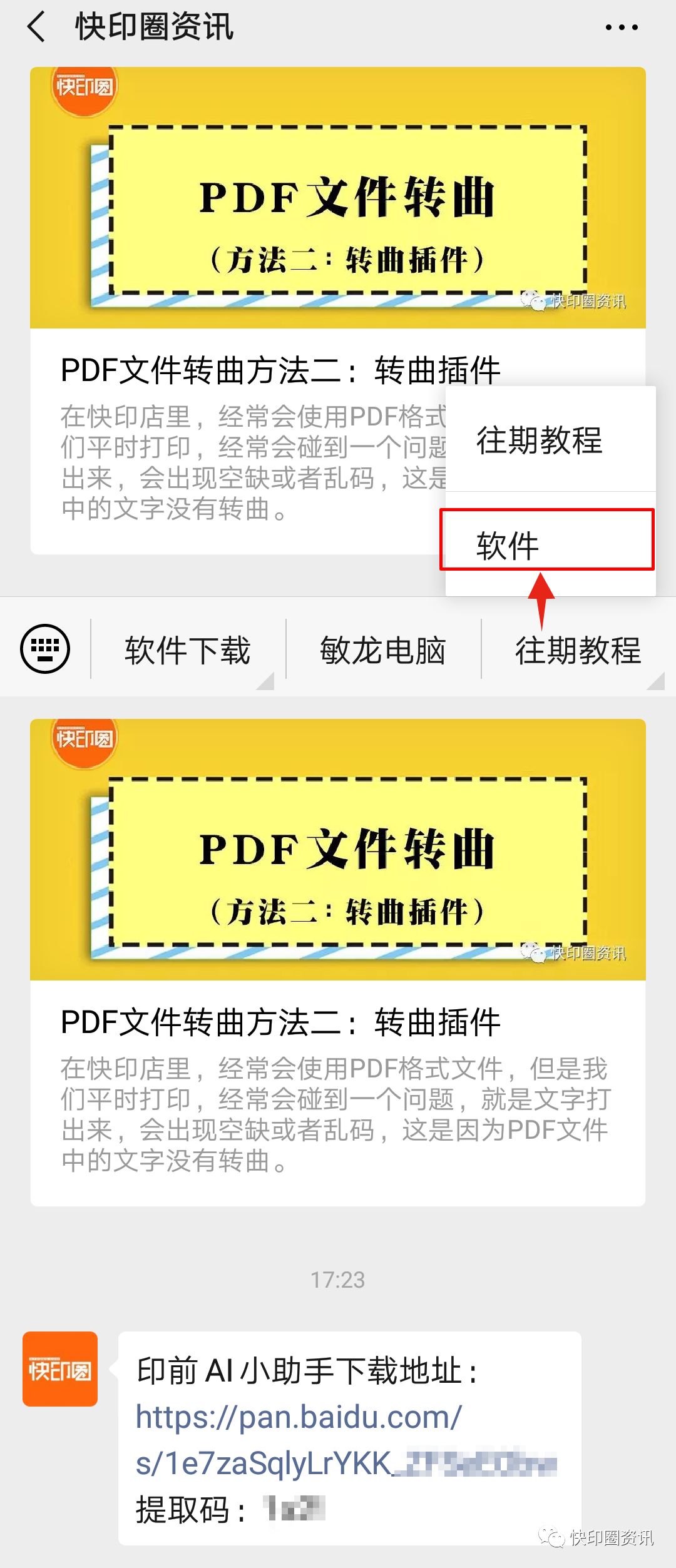

身边有什么趣事、视频、事件请投稿!
采用后送定制充电宝1个+300元佣金奖励
▼

➤ PDF文件转曲方法三:pitstop动作
➤ PDF文件转曲方法二:转曲插件
➤ PDF文件转曲方法一:透明度
➤ 图片批量压缩(做office文档)
➤ 局域网共享























 被折叠的 条评论
为什么被折叠?
被折叠的 条评论
为什么被折叠?








